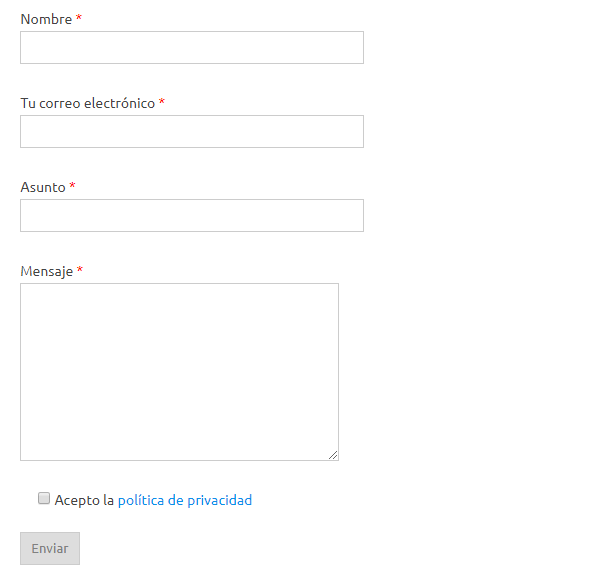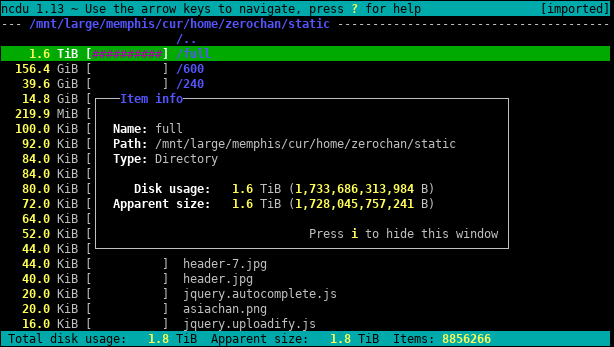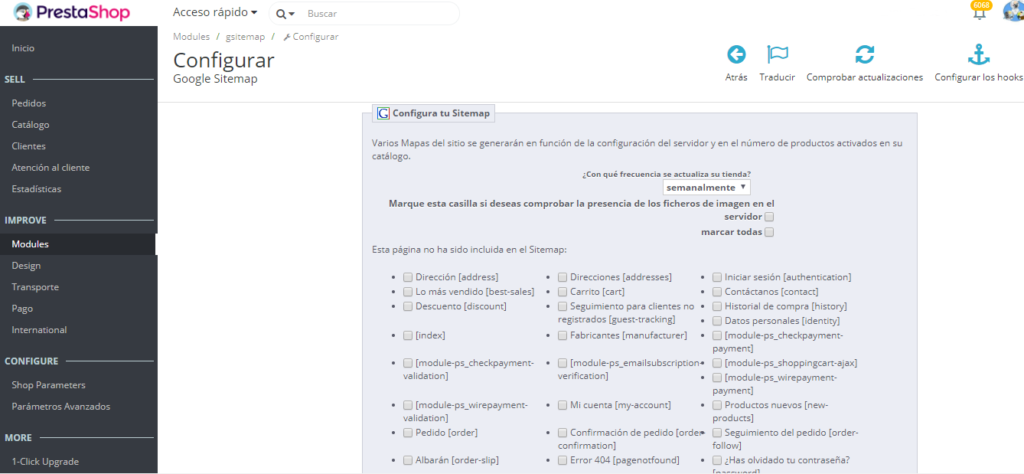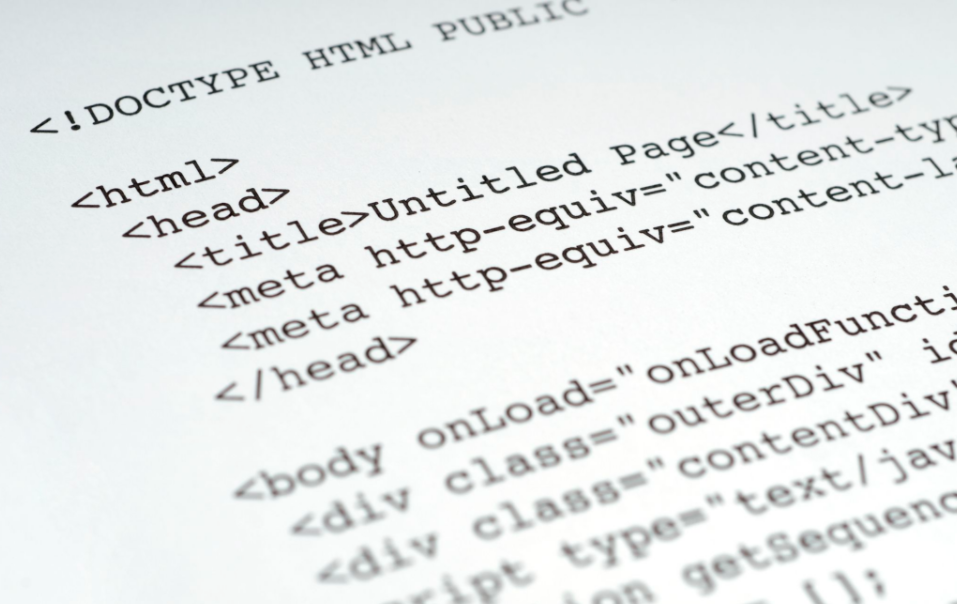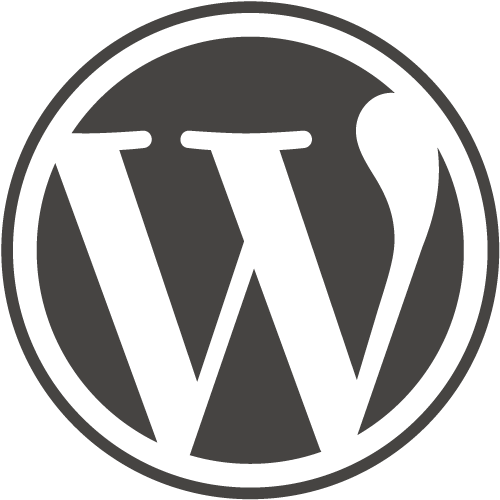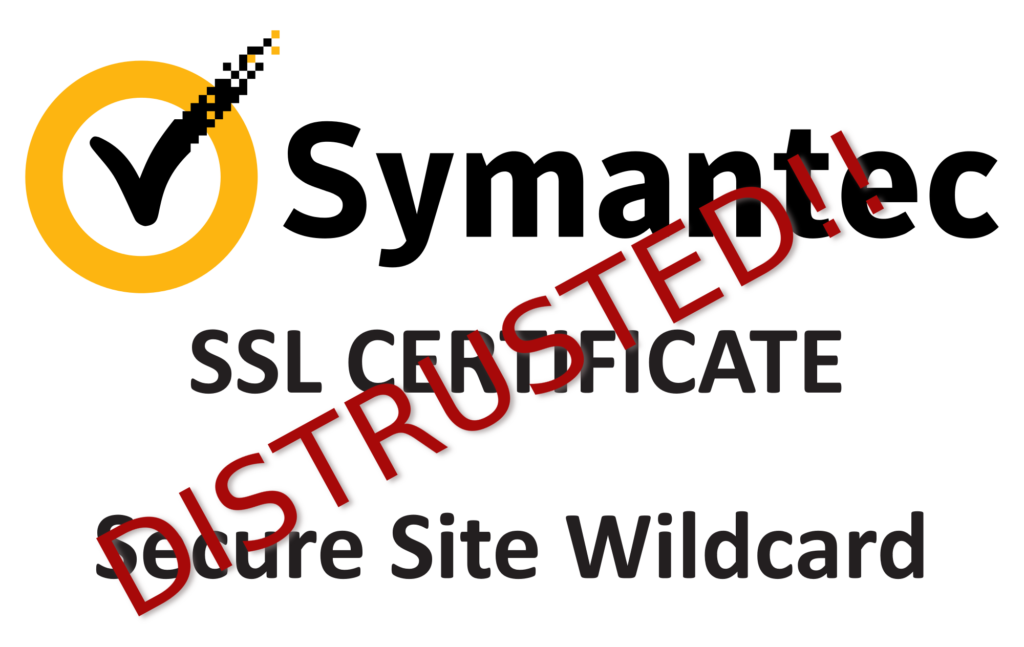Casilla de aceptación de tratamiento de datos en formularios WordPress con Contact Form 7
Ya os explicamos ayer que es obligatorio, desde el punto de vista de las leyes europeas de protección de datos (RGPD), incluir una casilla de aceptación de la política de tratamiento de datos por parte del cliente. Para que tratemos los datos personales que nos cede ese cliente, él tiene que aceptar activamente (marcarla) nuestra política de privacidad o nuestra política de tratamiento de datos ( donde quiera que esté). La mayoría de las páginas en Internet no tiene esto. También os dijimos que iríamos explicando cómo hacer esto en los diferentes gestores de contenidos más conocidos. Hoy empezaremos con WordPress. Cómo crear la casilla de aceptación del tratamiento de datos. Para crear esta casilla vamos a suponer que estáis usando el famoso plugin de formularios de contacto Contact Form 7. Es uno de los más usados (y tenemos que elegir alguno para demostrarlo). Algunos formularios no permiten añadir casillas de este tipo (yo no los usaría) y en otros se puede hacer de manera similar. Así que instalamos y activamos el plugin. Después veremos que tenemos un apartado Contacto en el menú izquierdo de nuestro backend, y un submenú para ir a los formularios. Podemos crear un formulario nuevo o editar el existente. Para crear la casilla tenemos que: Añadir el elemento aceptación que nos permite añadir este plugin. Esto crea la casilla. Poner antes o después el texto que queramos con los enlaces pertinentes. Si no sabemos crear enlaces podemos usar el editor de WordPress y copiar el código. Salvarlo y copiar el código en una página de contacto, una entrada o un widget. Esto crea una casilla que, si no se marca, deshabilita el envío del formulario. Que es lo que queríamos. La casilla tiene opciones para funcionar al revés (si se marca no envía) o para dejarla marcada por defecto (NO recomendamos esto último). Vídeo sobre cómo crear la casilla en WordPress con Contact Form 7. Nota (16/05/2019): casi todos los expertos recomiendan ahora guardar un registro de dicha aceptación. Aquí os mostramos cómo.